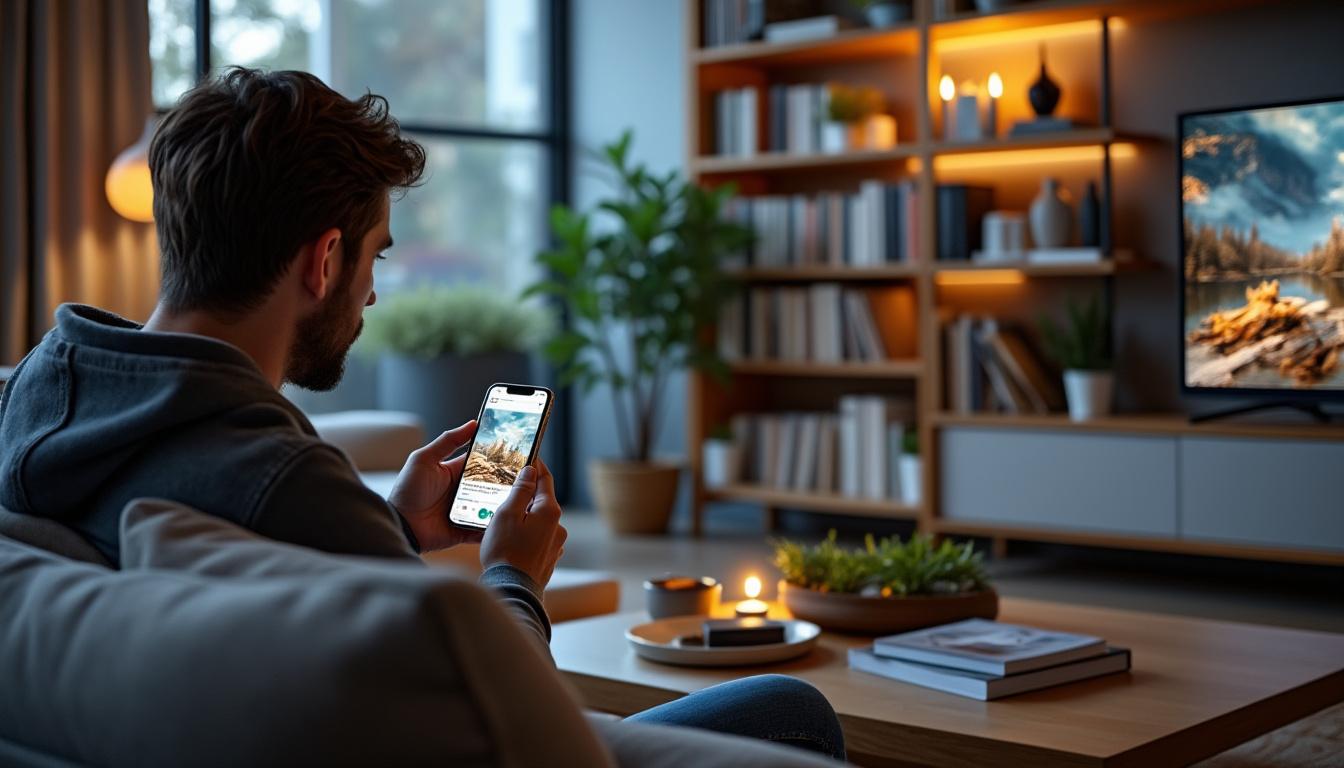Pourquoi il est essentiel de savoir caster écran iPhone X sur Chromecast
Le monde de la technologie évolue à une vitesse fulgurante, entraînant avec lui la manière dont nous expérimentons le divertissement à domicile. Parmi les indispensables de la diffusion moderne, le Chromecast de Google s’est imposé comme un acteur clé. Avec son interface conviviale et son coût abordable, il offre aux utilisateurs une excellente opportunité de diffuser leurs contenus préférés sur le grand écran. Dans ce contexte, savoir comment caster l’écran de son iPhone X sur Chromecast devient crucial, permettant d’optimiser cette expérience de visionnage et d’intégrer efficacement les appareils Apple dans un environnement multimédia même s’ils ne sont pas nativement compatibles. Dans cet article, nous allons explorer tous les aspects de cette technologie, des étapes préliminaires à suivre aux solutions aux problèmes courants.
Configurer votre Chromecast et votre iPhone : les étapes préliminaires
Avant de se lancer dans le casting de votre iPhone X sur Chromecast, il est primordial de passer par quelques étapes de configuration essentielles. Sans cette préparation, les chances de rencontrer des problèmes lors de la diffusion augmentent considérablement. Voici les étapes à suivre :
- Branchement du Chromecast : Connectez l’appareil Chromecast à un port HDMI de votre télévision et branchez-le à une source d’alimentation. Assurez-vous que la télévision est allumée.
- Réseau Wi-Fi : Il est crucial que votre Chromecast et votre iPhone soient connectés au même réseau Wi-Fi. Si ce n’est pas le cas, la diffusion ne pourra pas s’établir.
- Téléchargement de Google Home : L’application Google Home, disponible sur l’App Store, est nécessaire pour configurer votre Chromecast. Téléchargez-la et installez-la sur votre iPhone.
- Configuration de l’appareil : Ouvrez l’application Google Home, suivez les instructions pour ajouter votre Chromecast et le connecter au réseau Wi-Fi.
Une fois ces étapes réalisées, votre Chromecast sera opérationnel pour recevoir des contenus de votre iPhone X. Ce processus est la clé d’une expérience visuelle fluide, et il est préférable de prendre le temps nécessaire pour bien configurer chaque élément.

Utilisation de l’application Google Home
Une fois votre Chromecast configuré, l’application Google Home devient un outil essentiel pour caster l’écran de votre iPhone. Grâce à son interface intuitive, la procédure de diffusion est simplifiée. Voici comment procéder :
- Ouvrez l’application Google Home sur votre iPhone.
- Trouvez le Chromecast que vous souhaitez utiliser dans la liste des appareils disponibles.
- Touchez l’option “Caster l’écran” ou une option similaire proposée par l’application.
- Suivez les instructions à l’écran pour débuter la diffusion.
Cette méthode est particulièrement avantageuse pour partager des applications qui ne sont pas directement compatibles avec Chromecast, ou pour une diffusion complète de votre écran. Cependant, la qualité de diffusion peut parfois varier en fonction des applications utilisées et du contenu partagé.
Pour illustrer cette utilisation de l’application Google Home, prenons l’exemple d’un utilisateur, Maxime, qui souhaite montrer des photos de ses récentes vacances à ses amis. En quelques clics, il a pu projeter tous ses souvenirs sur le grand écran, transformant une simple soirée TV en un moment convivial et interactif. D’autres utilisateurs, comme Sarah, préfèrent utiliser cette option pour partager des présentations professionnelles lors de réunions. Ainsi, Google Home facilite également une multitude de scénarios au-delà du simple divertissement.
Diffuser des applications compatibles avec Chromecast
La plupart des utilisateurs choisissent de caster leur iPhone X vers Chromecast en utilisant des applications intégrées compatibles telles que YouTube, Netflix ou Spotify. Cette méthode est généralement plus stable et offre une meilleure qualité de diffusion. Voici un guide sur comment procéder :
- Ouvrir l’application compatible : Par exemple, lancerez YouTube sur votre iPhone.
- Choisir le contenu : Sélectionnez la vidéo que vous souhaitez visionner.
- Appuyer sur l’icône “Caster” : Généralement, cette icône ressemble à un écran avec des ondes, normalement située en haut à droite de l’application.
- Sélectionner votre Chromecast : Choisissez votre appareil dans la liste.
- Diffusion : Votre contenu devrait commencer à être diffusé sur votre télévision.
Cette méthode procure plusieurs avantages :
| Avantage | Détails |
|---|---|
| Qualité vidéo | Optimisation pour la haute définition, garantissant une expérience visuelle agréable. |
| Interface conviviale | Naviguez facilement dans le contenu directement via l’application. |
| Contrôle de lecture | Utilisez votre iPhone comme télécommande, ce qui est pratique pour naviguer entre les vidéos, mettre sur pause ou avancer. |
En choisissant de diffuser via des applications compatibles, les utilisateurs constatent souvent une expérience plus enrichissante et facile, sans le tracas des problèmes de connexion qui peuvent surgir avec des applications non optimisées.

Résoudre les problèmes de connexion
Il est fréquent de rencontrer des difficultés lors du casting, même après une configuration réussie. Plusieurs facteurs peuvent influencer la connexion entre votre iPhone et votre Chromecast. Voici quelques solutions simples à essayer en cas de problème de diffusion :
- Réseau Wi-Fi : Assurez-vous que votre Chromecast et votre iPhone se trouvent sur le même réseau. Vérifiez les paramètres de Wi-Fi sur les deux appareils.
- Redémarrage : Un redémarrage de votre iPhone et de votre Chromecast peut parfois rétablir la connexion.
- Application à jour : Vérifiez que l’application Google Home, ainsi que toutes les applications que vous utilisez pour caster, sont à jour.
- Réinitialisation : Si les problèmes persistent, envisagez de réinitialiser votre Chromecast aux paramètres d’usine et de le reconfigurer.
Pour illustrer cette résolution de problèmes, prenons l’exemple d’une utilisatrice, Claire, qui n’a pas réussi à caster. En vérifiant ses connexions Wi-Fi et en redémarrant son Chromecast, elle a constaté que tout était à nouveau opérationnel. Ces étapes peuvent sembler simples, mais elles résolvent souvent des soucis de manière efficace.
Recours aux applications tierces : quand et pourquoi ?
Sur le marché, il existe plusieurs applications tierces conçues pour faciliter le casting d’un iPhone vers Chromecast. Ces applications peuvent parfois offrir une meilleure compatibilité ou des fonctionnalités supplémentaires. Voici quelques exemples populaires :
- iMyFone MirrorTo : Cette application permet de diffuser l’écran de votre iPhone sans latence et offre des fonctions de contrôle supplémentaires.
- AirBeamTV : Une option qui n’exige aucune configuration compliquée et qui permet de caster l’écran d’un iPhone sur Chromecast avec succès.
- Replica : Un choix simple pour mettre en miroir l’écran sans aucun besoin de configuration avancée.
- ApowerMirror : Connu pour sa polyvalence et son interface conviviale.
- VLC : Bien que principalement un lecteur multimédia, il supporte également le casting vers des dispositifs compatibles.
Alors pourquoi faudrait-il envisager ces alternatives ? Si on utilise souvent des applications qui ne sont pas compatibles avec Chromecast, ces options tierces peuvent servir de sauve-qui-peut. Par exemple, si votre application de streaming préférée ne pris en charge aucune fonction de diffusion, une application telle que iMyFone MirrorTo peut être la solution idéale. Cela dit, il est bon de souligner que même si ces applications offrent des solutions, elles peuvent parfois avoir des limites en matière de fonctionnalité ou de qualité.
Élargir votre expérience de streaming : alternatives à Chromecast
Bien que Chromecast demeure un excellent choix pour caster du contenu depuis un iPhone, d’autres dispositifs offrent des possibilités similaires. Des systèmes tels qu’Apple TV ou Amazon Fire Stick s’adaptent un peu différemment mais peuvent enrichir votre expérience de streaming. Voici un aperçu de ces alternatives :
| Appareil | Caractéristiques | Compatibilité avec iPhone |
|---|---|---|
| Chromecast | Interface flexible, compatibilité avec diverses applications | Oui, via Google Home |
| Apple TV | Intégration parfaite avec l’écosystème Apple, partage facilité via AirPlay | Directe avec AirPlay |
| Fire Stick | Accès à Amazon Prime, nombreuses applications tierces disponibles | Oui, via applications compatibles |
Selon vos habitudes, investir dans l’une de ces alternatives peut apporter une nouvelle dimension à votre manière de consommer des médias. Si vous êtes déjà ancré dans l’écosystème d’Apple, une Apple TV peut être un choix judicieux pour une intégration sans faille. Chacun de ces dispositifs présente des avantages distincts liés à l’écosystème spécifique de chaque marque.
Questions fréquentes sur le casting d’un iPhone sur Chromecast
Comment résoudre les problèmes de diffusion lorsque l’écran ne s’affiche pas ?
Assurez-vous que votre Chromecast est bien alimenté et connecté au même réseau Wi-Fi que votre iPhone. Parfois, un simple redémarrage suffit à résoudre le problème.
Puis-je diffuser du contenu hors ligne sur Chromecast ?
Non, Chromecast nécessite une connexion Internet pour diffuser du contenu depuis des applications. Vous ne pouvez pas caster des fichiers hors ligne directement depuis votre iPhone.
La qualité de diffusion est-elle affectée par la distance ?
Oui, la distance entre votre Chromecast et votre routeur Wi-Fi peut affecter la qualité de la diffusion. Une connexion plus forte offre une meilleure expérience de streaming.
Y a-t-il des applications spécifiques à éviter lors de la diffusion ?
Évitez les applications qui ne prennent pas en charge Chromecast, car elles ne permettront pas de caster facilement votre contenu ou peuvent donner des résultats décevants en termes de qualité.
Est-ce que tous les modèles de Chromecast sont compatibles avec l’iPhone ?
Oui, tous les modèles de Chromecast (y compris Chromecast Audio et Chromecast Ultra) sont compatibles avec l’iPhone tant que vous utilisez des applications compatibles.